
- Müəllif Lynn Donovan [email protected].
- Public 2023-12-15 23:43.
- Son dəyişdirildi 2025-01-22 17:17.
Qoşulmuş cihazları Windows 10-dan necə çıxarmaq olar:
- Parametrləri açın.
- Cihazlar üzərinə klikləyin.
- İstədiyiniz cihaz növünü vurun çıxarın (ConnectedDevices, Bluetooth və ya Printerlər və Skanerlər ).
- İstədiyiniz cihazı vurun çıxarın seçmək üçün.
- basın Sil Qurğu.
- İstədiyinizi təsdiqləmək üçün Bəli klikləyin çıxarın bu cihaz.
Sadəcə olaraq, skaner sürücülərini necə tamamilə silə bilərəm?
Skaner sürücüsünü silin (Windows üçün)
- Başlat => (Parametrlər) => İdarəetmə Paneli => Proqramları əlavə et və ya Sil klikləyin.
- Sil və ya Dəyişdir/Sil nişanına klikləyin.
- DSmobile XXX (XXX = model adınız) üzərinə klikləyin. Sil klikləyin.
- Ekrandakı təlimatlara əməl edin.
Twain sürücülərini Windows 10-dan necə silə bilərəm? " klikləyin Sürücü " nişanı, sonra" düyməsini basın Silin " düyməsini basın çıxarın the TWAIN sürücüsü.
Bunu nəzərə alaraq, Windows 10-dan sürücüləri necə tamamilə silə bilərəm?
Windows 10-da sürücüləri necə tamamilə silmək / silmək olar
- Windows 10 istifadəçiləri tez-tez Windows sürücüsünün çıxarılması problemi ilə qarşılaşırlar.
- Windows qısayol düymələri ilə Run-u açın Win + R.
- İdarəetmə bölməsinə yazın və Enter düyməsini basın.
- İdarəetmə panelində Proqramlar və Xüsusiyyətlər bölməsinə keçin.
- Sürücüyə sağ vurun və Sil seçin.
- Windows 10-da Win + X qısa yollarından istifadə edin.
- Cihaz meneceri seçin.
Sürücünü necə silmək olar?
Sürücüyü silin
- Başlat düyməsini basın, Cihaz Meneceri yazın və Enter düyməsini basın.
- Sürücüsünü silmək istədiyiniz cihazın kateqoriyasını tapın və iki dəfə klikləyin (məsələn, qrafik kartı Ekran Adapterləri altında siyahıya alınacaq).
- Cihazı sağ vurun və Sil düyməsini basın.
Tövsiyə:
Flip telefonumu vibrasiyadan necə çıxarmaq olar?

Vibrasiyanı aktivləşdirmək üçün Yalnız Titrəmə görünənə qədər Səsi azaltma düyməsini basın. Vibrasiyanı söndürmək üçün müvafiq səs səviyyəsinə çatana qədər Səs Artırma düyməsini basın. Qeyd: Həm səsi, həm də vibrasiyanı söndürmək üçün Səssiz ekranda görünənə qədər Səs azaltma düyməsini basın. İndi vibrasiya parametrləri dəyişdirilib
Nəticə çıxarmaq və nəticə çıxarmaq arasındakı fərq nədir?
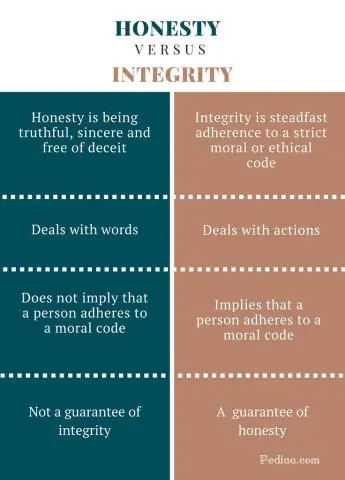
Aşağı xətt: Nəticə çıxarmaq bir sözdür, lakin əksər natiqlərin onsuz edə biləcəyi jarqondur. Təkrarlayıcı: infer verb: Nəticə və ya nəticə çıxarmaq; bir şeydən digərinə fikir vermək. çıxarış adı: nəticə çıxaran şey
Photoshop cs6-a skaneri necə əlavə etmək olar?

İnkişaf etdirici: Adobe Inc
Windows 10-da İdarəetmə Panelindən Flash-ı necə çıxarmaq olar?

Parametrlərə, Qabaqcıl Parametrlərə gedin və AdobeFlash Player-dən istifadə et seçimini silin. Nəhayət, əl ilə quraşdırılmış Adobe Flash versiyalarını yoxladığınızdan və onları İdarəetmə Paneli > Proqramlar altında və ya IOBit Uninstaller kimi silicidən istifadə etməklə sildiyinizə əmin olmalısınız
Windows Defender-də proqramı necə blokdan çıxarmaq olar?

Windows DefenderFirewall-da proqramları bloklayın və ya blokdan çıxarın “Başlat” düyməsini seçin, sonra “firewall” yazın. "Windows Defender Firewall" seçimini seçin. Sol paneldə "Windows Defender Firewall vasitəsilə proqrama və ya xüsusiyyətə icazə verin" seçimini seçin
